| 일 | 월 | 화 | 수 | 목 | 금 | 토 |
|---|---|---|---|---|---|---|
| 1 | 2 | 3 | 4 | 5 | 6 | |
| 7 | 8 | 9 | 10 | 11 | 12 | 13 |
| 14 | 15 | 16 | 17 | 18 | 19 | 20 |
| 21 | 22 | 23 | 24 | 25 | 26 | 27 |
| 28 | 29 | 30 |
- 아이폰 복원
- mathlab
- 아이폰 기타용량
- DFU
- 부동산제도
- 3d프린터
- 라즈베리파이 라즈비안
- iPhone backup
- 잠긴속성풀기
- 원격동기화
- 스크립트 편집기
- wifi printer
- 아이폰
- 공유기
- 아수스
- 아이폰 사진정리
- 옛자료
- 카카오톡 기기변경
- 포렌식
- 벽돌
- CLP-325WK
- ac1900
- 앱 아이콘 바꾸기
- 항공 좌석 이코노미
- Windows XP 설정
- 중국심리
- 원격데스크탑
- ac68u
- APA-2000
- 잠자기 방지
- Today
- Total
살며 사랑하며
Mac Time Machine 백업 시간 줄이기와 타임머신 용량 제한 설정 방법 본문
Time Machine, 타임머신은 맥 시스템의 백업 시스템으로 주기적으로 관리를 잘 한다면 날자별로 복구를 할 수 있는 백업 시스템이다. 이름도 참 잘 지었다.
저널링 HFS+로 포맷을 실시하거나 새로운 디스크(기존 사용했던 SDD or HDD를 처음 인식)를 꼽으면 자동으로 타임머신을 설정하겠냐고 묻는다.
파티션을 나누어서 사용해도 되나 그냥 통째로 전체 디스크를 타임머신으로 지정하고 남은 공간을 사용하는것을 추천한다. 물론 타임머신 전용으로 사용해도 된다.
메인으로 사용하는 디스크가 500G SSD이고 서브로 1T SSD 삼성T5를 사용하고 있어서 타임머신 전용 디스크로 설정 했다.
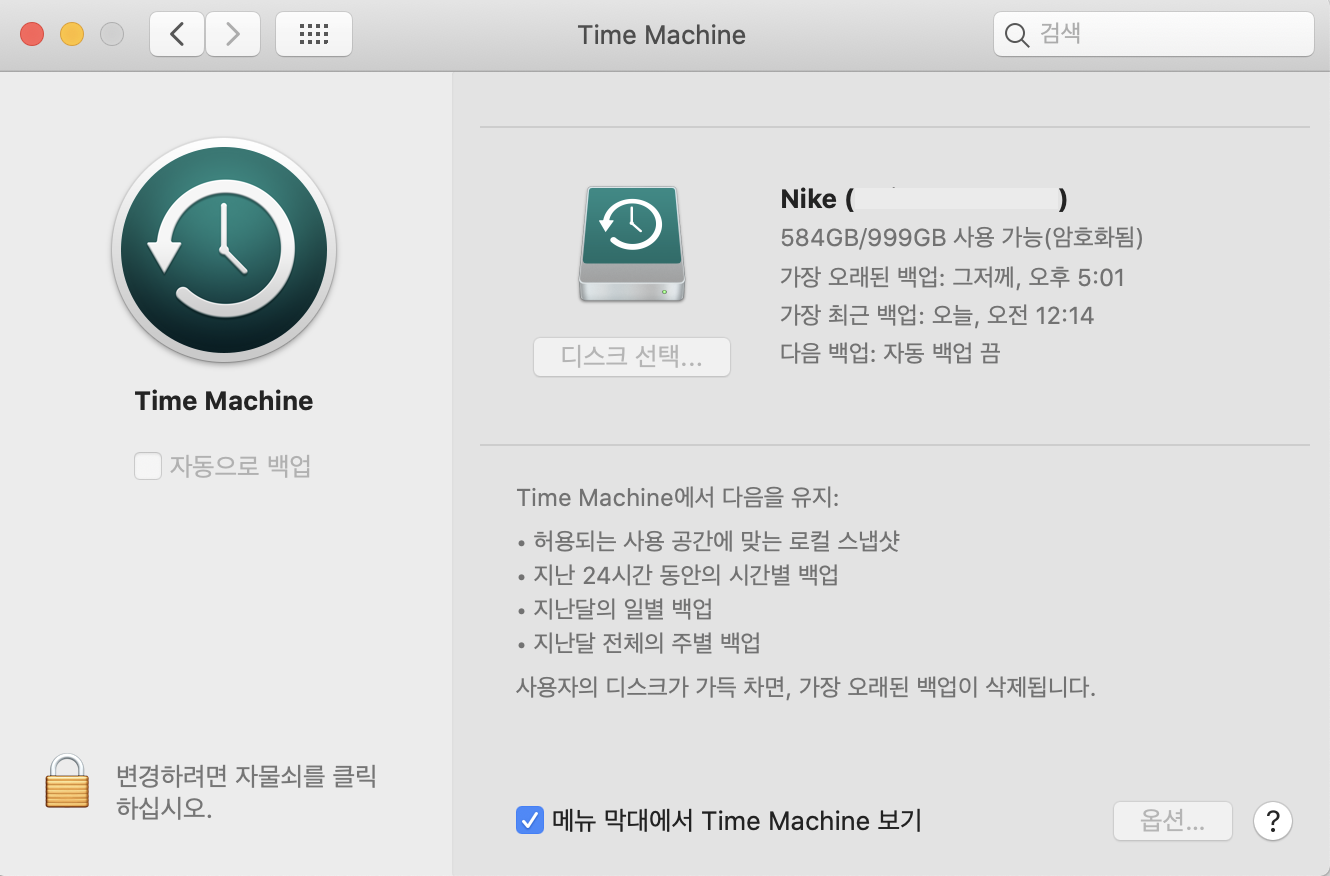
타임머신을 처음 이용할 때 시간이 무척 많이 걸린다. 용량에 따라, 외장 HDD나 SDD의 케이블 연결 상태나 네트워크 드라이브 사용하느냐에 따라 차이가 있지만 24시간이 걸릴 수도 있다. 이렇게 오래 걸리는 이유는 최초 백업 용량이 큰 이유도 있고, 증감 백업을 위해 데이터 구조를 최적화 하는 작업에 많은 시간이 소요되기 때문이다. 또한 컴퓨터 성능 저하를 우려해서 CPU의 사용에 제한을 두었기 때문이다. 이를 Throttle이라고 한다. 이는 다른 작업에 영향을 주지 않게 설계를 했기 때문이다.
그래서 처음 백업 할 때 시간을 줄이기 위해서 터미널 명령으로 타임머신 프로세스의 우선 순위를 높인다.
타임머신 우선순위 높이기:
sudo sysctl debug.lowpri_throttle_enabled=0
이 명령어는 타임머신 동작 메커니즘을 바꾸는 것이 아니고 단순히 시스템 자원을 많이 사용할 수 있게 바꾸는 명령으로 백업 작업의 안정성과는 연관이 없다. 또한 맥을 재부팅하면 명령어가 초기화 되고 효과가 없어지므로 재부팅 후 필요 할 때마다 명령해야 한다.
타임머신은 용량제한을 하지 않으면 다 채워질 때까지 백업을 한다. 용량이 다 차면 오래 된것부터 없어지고 덮어 쓴다.
일정 수준의 용량제한이 필요하면 터미널 앱을 실행해서 다음의 명령을 내리면 된다.
용량제한 :
sudo defaults write /Library/Preferences/com.apple.TimeMachine MaxSize -integer 521000
용량제한 해제:
sudo defaults delete /Library/Preferences/com.apple.TimeMachine MaxSize
위에서 521000은 MB단위로 500G를 설정 한 것이다. (500 * 1024 = 512,000MB)
참고
디스크 포맷 타입에 따른 특징
| 디스크 포맷 타입 | 사용 OS | 특징 |
| NTFS | windows | - 전통적인 윈도우의 포맷 타입 - Mounty 와 같은 무료 프로그램을 통해 맥에서도 NTFS 사용 가능 |
| FAT | windows, mac | - 4GB 이상 파일 저장 불가 |
| exFAT | windows, mac | - 4GB 이상 파일 저장 가능 - 안전성 이슈 |
| HFS+ (저널링) | mac | - 전통적인 맥의 포맷 타입 - 모든 버젼과 호환되며 안정적 |
| APFS | mac | - 맥의 새로운 포맷 - SSD와 같은 플래시 저장장치에 적합 - 하이 시에라 이상에서 최적 |
'Mac 다루기' 카테고리의 다른 글
| [MacOS] 한영키 지연 없이 바로바로 전환하는 방법 (0) | 2020.10.12 |
|---|---|
| 애플 스크립트로 터미널 명령어 만들기 (0) | 2020.06.08 |
| macOS Catalina에서 아이폰 백업 위치 바꾸기 (2) | 2020.05.25 |
| 파인더에 전체 경로 표시하기 (0) | 2020.05.25 |
| '확인되지 않은 개발자가 배포한 앱'으로 실행이 안될때 - 게이트키퍼(Gatekeepper) 비활성화 하기 (0) | 2020.05.21 |




